Hur man extraherar ljud från videofiler med Windows Movie Maker
Microsoft Windows 8 Vindovs 7 Video / / March 17, 2020
Senast uppdaterad den

Med Windows Movie Maker kan du extrahera och spara bara ljudet från en favoritvideo så att du kan lyssna på det när du är på farten med din mobila enhet.
Ibland kan du ha en konsertvideo eller en flick med ett riktigt bra soundtrack, och allt du vill är ljudet från det. På Windows kan du använda det kostnadsfria verktyget, Movie Maker, för att extrahera ljudet och spara som en MP4 / AAC-fil.
Skaffa filmskapare
Om du inte redan har det, ladda ner och installera Fotogalleri och filmtillverkningr. Båda programmen måste installeras tillsammans eftersom de delar flera av samma funktioner. De två är en del av Windows Live Essentials 2012 svit med gratis programverktyg från Microsoft.
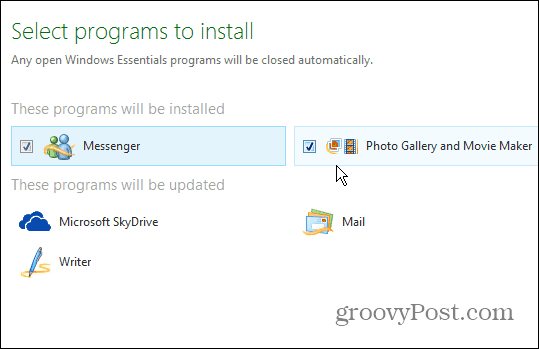
Öppna Movie Maker och klicka på Lägg till video och foton och bläddra till platsen för videofilen du vill hämta ljudet från.
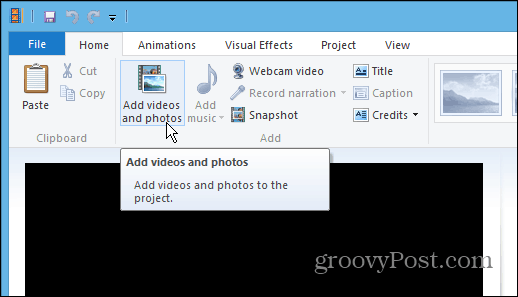
När videon laddats in i Movie Maker (det kan ta flera minuter för stora filer) klickar du på Arkiv> Spara film och bläddra hela vägen och klicka på Endast ljud.
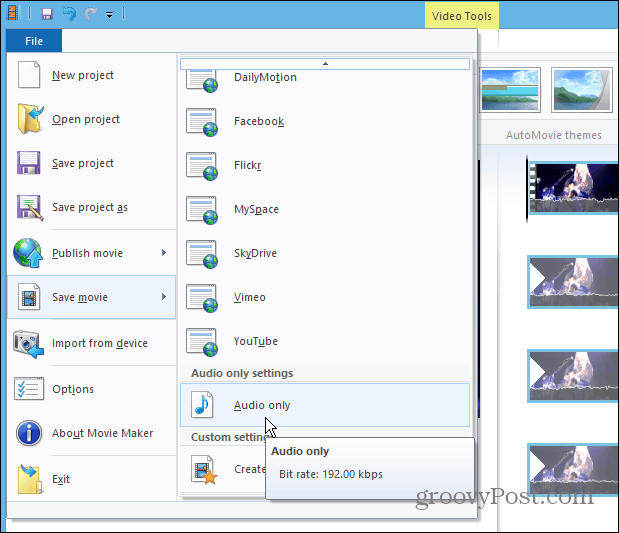
Ge din ljudfil ett namn, och den sparas som MP4 / AAC som standard. Men du kan också spara den som en WMA-fil också, men MP4 är ett mer standardformat som kommer att spelas på de flesta Android-, iPhone- och andra mobila enheter.
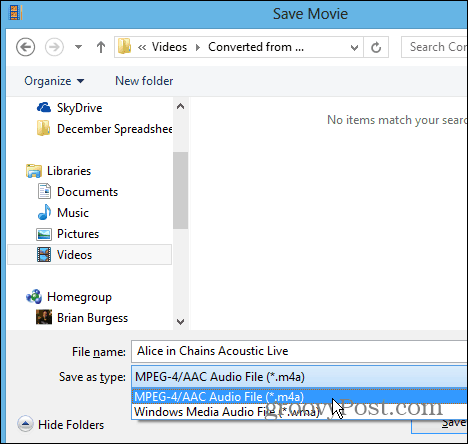
Du ser framstegen medan konverteringen sker. Tiden varierar beroende på videoens storlek och längd.
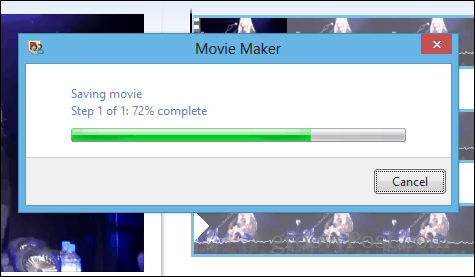
Framgång! När den är klar kan du spela musiken direkt eller öppna mappens plats och flytta filen dit du behöver den.
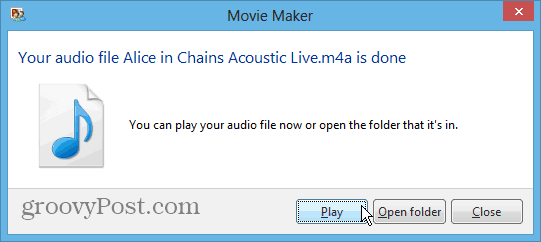
Du kan göra detta med flera olika videofiltyper som MOV, MV4, WMV, AVI och MPG. Det finns inget stöd för FLV-filer, vilket skulle vara välkommen. Särskilt om du har mycket videor nedladdade från YouTube i FLV-format.

